Crie um gráfico de Pareto
- Página inicial
- Recursos
- Hub de conteúdo
- Crie um gráfico de Pareto
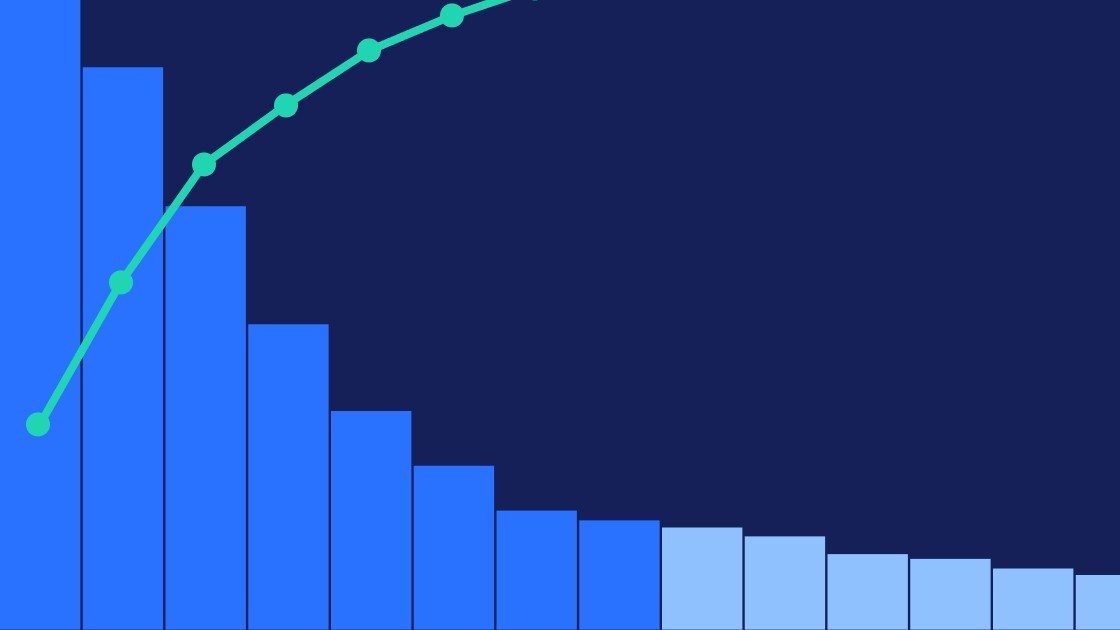
9 leitura mínima — by Stephen Bench-Capon
Um gráfico de Pareto, ou gráfico 80/20, é um tipo de gráfico de combinação que usa colunas classificadas em ordem decrescente para categorias individuais e uma série de linhas para mostrar o total cumulativo.
Este artigo é o primeiro de uma série na qual apresentaremos alguns gráficos especializados, porém muito úteis, que você pode usar em suas apresentações.
Em cada artigo, mostraremos todo o processo passo a passo: como estruturar seus dados, criar o gráfico básico, aperfeiçoar a formatação e adicionar as anotações certas para uma visualização profissional.
Conteúdo
- Introdução
- Etapa 1: Prepare seus dados
- Etapa 2: Crie um gráfico a partir de seus dados
- Etapa 3: Converta-o em um gráfico de Pareto
- Etapa 4: Elimine lacunas entre as colunas
- Etapa 5: Formate rótulos de dados
- Etapa 6: Reduza a desorganização do gráfico
- Etapa 7: Destaque as informações 80/20
- Etapa 8: Adicione suas percepções com anotações
Introdução
Neste artigo, criaremos um gráfico de Pareto mostrando a distribuição do PIB nos Estados-Membros da União Europeia. Os dados são de 2024 e foram extraídos do banco de dados do Banco Mundial.
A função do gráfico de Pareto é demonstrar o princípio de Pareto. Esse conceito também é conhecido como o princípio 80/20 porque sugere que 80% do volume total advém de 20% das categorias e pode ser usado para mostrar distribuições como:
- Dados de vendas
- Dados de tráfego on-line
- Dados de inventário
Esses são alguns casos típicos, mas o gráfico de Pareto também é usado em muitas outras esferas, e não há uma exigência rigorosa para que o conjunto de dados se encaixe exatamente na distribuição 80/20 do princípio de Pareto.
Para este artigo, escolhemos o exemplo do PIB como uma referência às origens do princípio de Pareto, que foi aplicado pela primeira vez para descrever como a riqueza foi distribuída em uma sociedade.
Você pode baixar o conjunto de dados usado neste artigo e um slide do PowerPoint contendo o gráfico final neste arquivo zip.
Depois de criarmos o gráfico de Pareto, ele será assim:
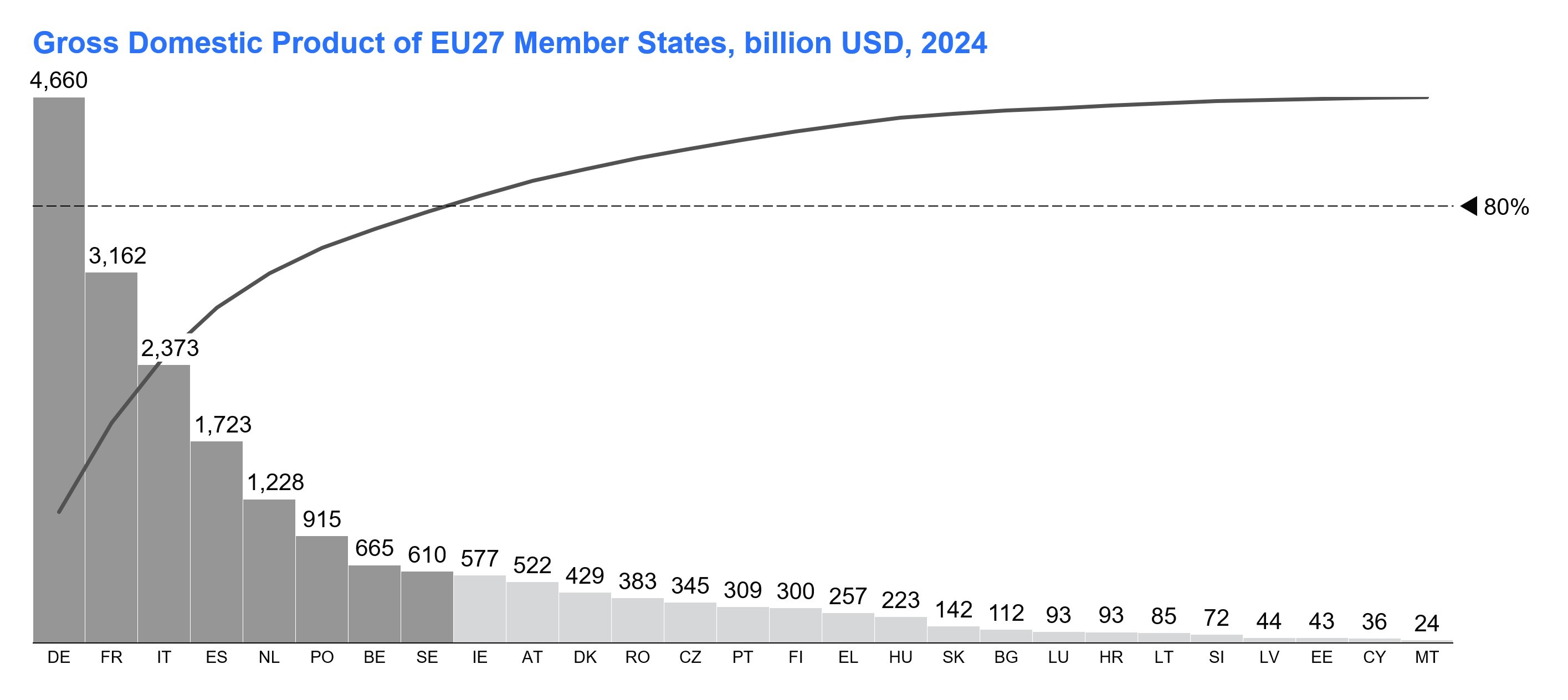
Etapa 1: Prepare seus dados
Prepare seus dados classificando a série por valores decrescentes.
Antes de começar, se não houver uma coluna vazia à direita dos nomes das categorias, adicione-a para facilitar a criação do gráfico a seguir.
Há várias opções para preparar os dados de seu gráfico de Pareto no Excel, mas esse método é fácil de atualizar e evita o uso de fórmulas complexas:
- Selecione o intervalo de dados e atribua a ele um nome digitando "my_data" na caixa Nome à esquerda da Barra de Fórmulas.
- Depois de atribuir um nome para o intervalo, você poderá inserir a fórmula simples "=SORT(my_data, 3, -1)" para obter os dados classificados. O número 3 informa ao Excel a coluna a ser classificada e -1 define a ordem de classificação como decrescente.
- Agora, você quer calcular os dados para a linha de Pareto, que mostra a porcentagem cumulativa do volume total. Para obter os valores da linha de Pareto, você pode inserir uma fórmula à direita dos dados classificados. Se seu primeiro valor estiver na célula I3, sua fórmula será "=SUM($I$3:I3)/SUM(my_data)". Copie esta fórmula para a coluna inteira.
- Verifique se você calculou as porcentagens cumulativas corretamente conferindo se o valor final na coluna é igual a 1.
- Selecione os dados classificados, incluindo a coluna da linha de Pareto, e atribua a eles um nome, como "my_sorted_data" usando a caixa Nome.
- Finalmente, para obter os dados na orientação correta para seu gráfico de Pareto, digite "=TRANSPOSE(my_sorted_data)" em algum lugar da planilha.
Para ver qual deverá ser o formato de seus dados depois de preparados, consulte nossos dados de exemplo.
Etapa 2: Crie um gráfico a partir de seus dados
Para criar seu gráfico de Pareto, realce os dados transpostos e selecione Empilhado no menu Link para PowerPoint.
O PowerPoint será aberto e basta clicar com o botão esquerdo do mouse para inserir o gráfico.
Inicialmente, você verá um gráfico de colunas empilhadas. Não se preocupe. Você pode transformá-lo em um gráfico de Pareto nas próximas etapas.
Após a inserção, o gráfico incorporará o tema da cor padrão de seu arquivo de estilos. Em nosso exemplo, o tema é totalmente cinza.
Etapa 3: Converta-o em um gráfico de Pareto
Para um gráfico de Pareto, você deseja um gráfico de combinação em que a série de linhas de Pareto seja uma linha, e não uma coluna:
- Clique com o botão esquerdo do mouse no rótulo da série de linhas de Pareto e escolha Linha na minibarra de ferramentas para converter essa série em uma linha.
- Clique com o botão direito do mouse na nova série de linhas, que será quase plana ao eixo X, e selecione Definir como eixo direito no menu de contexto.
Agora, você tem um gráfico de combinação com uma série de colunas e uma série de linhas, mas para tornar seu gráfico de Pareto legível, ainda há algumas etapas a desempenhar.
Etapa 4: Elimine lacunas entre as colunas
Como os gráficos de Pareto têm uma linha contínua intencional, em geral, eles serão mais legíveis se as colunas também parecerem visualmente contínuas. Você pode criar essa impressão removendo as lacunas das colunas.
Para definir a largura de coluna em 0% de lacuna, clique com o botão esquerdo do mouse em qualquer coluna do gráfico. Em seguida, arraste a âncora que aparece no meio da coluna para a coluna ao lado. Essa ação removerá a lacuna da coluna.
Sem lacunas, pode ser difícil diferenciar as colunas. Defina uma borda fina clicando com o botão esquerdo do mouse em uma coluna, pressionando CTRL+A para selecionar tudo e escolhendo um contorno de 1/4pt na minibarra de ferramentas. Você também pode escolher uma cor para o contorno na mesma barra de ferramentas.
Etapa 5: Formate rótulos de dados
A formatação dos rótulos de seus dados facilitará a leitura do gráfico.
Escolha um formato apropriado para os rótulos de dados das colunas clicando com o botão esquerdo do mouse em um rótulo e selecionando um formato na minibarra de ferramentas.
Em nosso exemplo, temos valores em bilhões de dólares, então escolhemos x109.
Etapa 6: Reduza a desorganização do gráfico
Para tornar o gráfico mais limpo, você deve desempenhar algumas etapas para reduzir a desorganização, eliminando informações irrelevantes ou redundantes:
- Remova rótulos de marca dos dois eixos Y: os rótulos de dados são mais fáceis de ler do que os rótulos de marca do eixo. Clique com o botão esquerdo no eixo Y para selecioná-lo. Pressione Shift e clique com o botão esquerdo no eixo Y à direita para também selecioná-lo. Em seguida, clique com o botão direito do mouse e selecione Remover rótulos de marca no menu de contexto.
- Remova as marcas dos dois eixos Y: se não houver rótulos de marca, você também não precisará de marcas. Com ambos os eixos Y ainda selecionados, abra o menu de contexto com o botão direito do mouse e selecione Remover marcas.
- Oculte os eixos Y: como os eixos Y não estão contribuindo com informações, você pode tornar o gráfico mais limpo colorindo-os de branco na minibarra de ferramentas acessível pelo botão esquerdo do mouse.
- Exclua a legenda: as informações na legenda podem ser incluídas no título e no subtítulo. Clique com o botão direito do mouse na legenda e selecione o X para excluí-la.
- Remova marcadores de linha de Pareto: os marcadores na linha de Pareto não são necessários, a menos que você queira chamar a atenção para um dado específico. Clique com o botão esquerdo do mouse na linha e altere Círculo para Nenhum na minibarra de ferramentas.
Etapa 7: Destaque as informações 80/20
Em geral, os gráficos de Pareto são usados para destacar a contribuição das maiores categorias.
Isso costuma ser chamado de princípio 80/20, embora a contribuição precisa dos 20% principais das categorias possa não ser exatamente 80%.
Há duas maneiras comuns de destacar o aspecto 80/20 de seus dados:
- Adicione uma linha de valor horizontal na marca de 80%:
- Para adicionar uma linha de valor, clique com o botão direito do mouse em algum lugar na metade direita da área do gráfico e selecione Adicionar linha de valor no menu de contexto.
- Por padrão, a linha de valor nem sempre terá o formato de número desejado. Você pode alterar o formato do rótulo da linha de valor para que seja lido como uma porcentagem clicando com o botão esquerdo do mouse e realizando o mesmo procedimento para rótulos de dados através da minibarra de ferramentas.
- Além disso, a linha de valor não estará em 80%. Para posicionar a linha de valor corretamente onde você precisa, arraste ou use as teclas de seta para cima e para baixo.
- Escolha uma cor de preenchimento diferente para as maiores colunas que fazem a maior contribuição:
- Selecione as várias colunas desejadas mantendo a tecla Shift pressionada e clicando com o botão esquerdo do mouse.
- Selecione uma cor de ênfase apropriada na paleta de sua marca através da minibarra de ferramentas.
Destaques simples são uma maneira poderosa de comunicar a mensagem que você deseja para seu público e maximizar o impacto de seu gráfico de Pareto.
Etapa 8: Adicione suas percepções com anotações
Depois de criar seu gráfico de Pareto, você pode tornar a visualização dos dados mais impactante adicionando anotações.
As percepções que você incluir dependerão de sua análise e do que deseja comunicar ao seu público. No entanto, considere estas sugestões para aprimorar seu gráfico de Pareto:
- Adicione títulos: títulos de ação expressivos e legendas descritivas devem ser usados para transmitir sua mensagem e informar o público.
- Inclua informações da fonte: fornecer um rodapé mostrando de onde os dados foram extraídos aumenta sua credibilidade.
- Agrupe categorias: formas e conectores simples podem ajudar a atribuir nomes descritivos para grupos de categorias.
- Revele uma história oculta: colorir colunas individuais e/ou destacar totais de colunas específicas pode chamar a atenção do público para um ponto de interesse.
- Use o espaço disponível: a grande área vazia à direita do gráfico de Pareto pode ser usada para compartilhar dados adicionais, insights ou até gráficos.
Os gráficos de Pareto são ideais para comunicar a distribuição de contribuições e podem fornecer uma base sólida para uma narrativa de dados mais aprofundada.
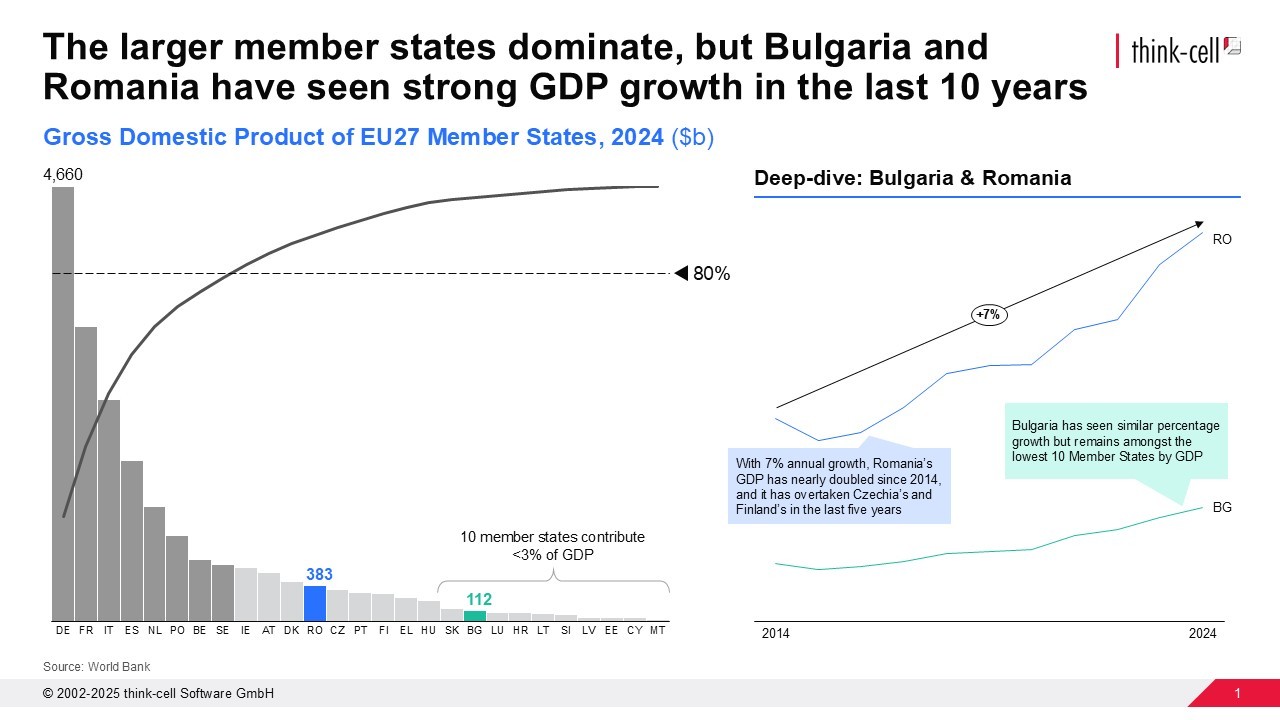
Você pode criar gráficos de Pareto ao baixar o think-cell, disponível gratuitamente para teste por 30 dias.
Ler mais:

Entender o processamento rápido das informações visuais pelo cérebro tem implicações significativas no mundo dos negócios, particularmente para os tomadores de decisões. Neste blog, falaremos em detalhes sobre a função vital que a visualização dos dados desempenha na tomada de decisão dos negócios.

Explore exemplos concretos que demonstram como fazer com que suas apresentações de negócios se destaquem e conheça os erros comuns do PowerPoint que você deve evitar.
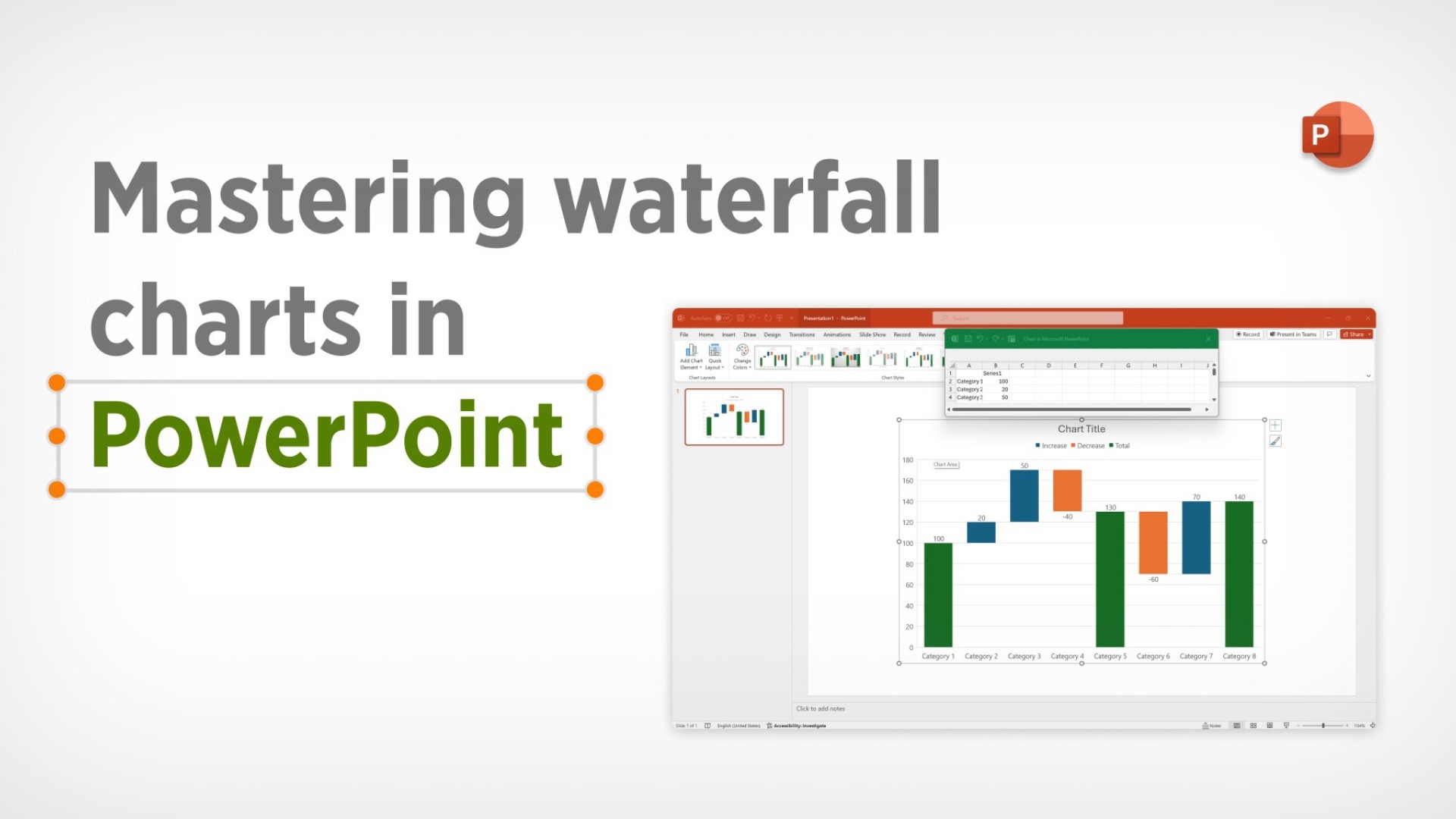
Saiba o que são gráficos em cascata, porque eles são eficazes e como criá-los no Excel ou no PowerPoint para convencer seu público e ajudar na tomada de decisões.

Descubra mais de 70 modelos de slide de PowerPoint que o ajudarão a começar mais rápido e cobrir todos os cenários mais comuns das apresentações empresariais.






